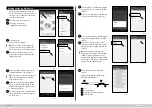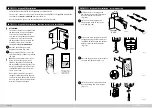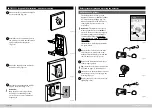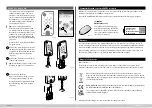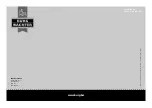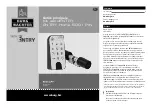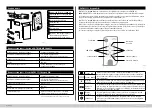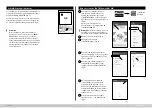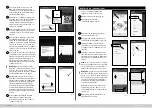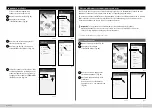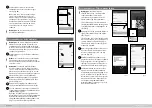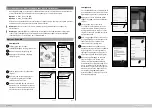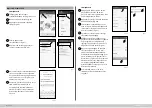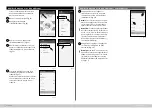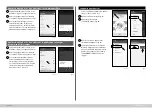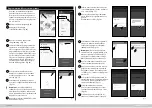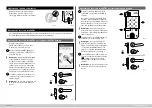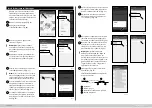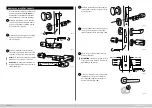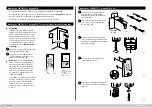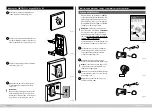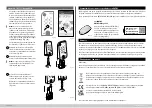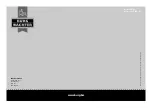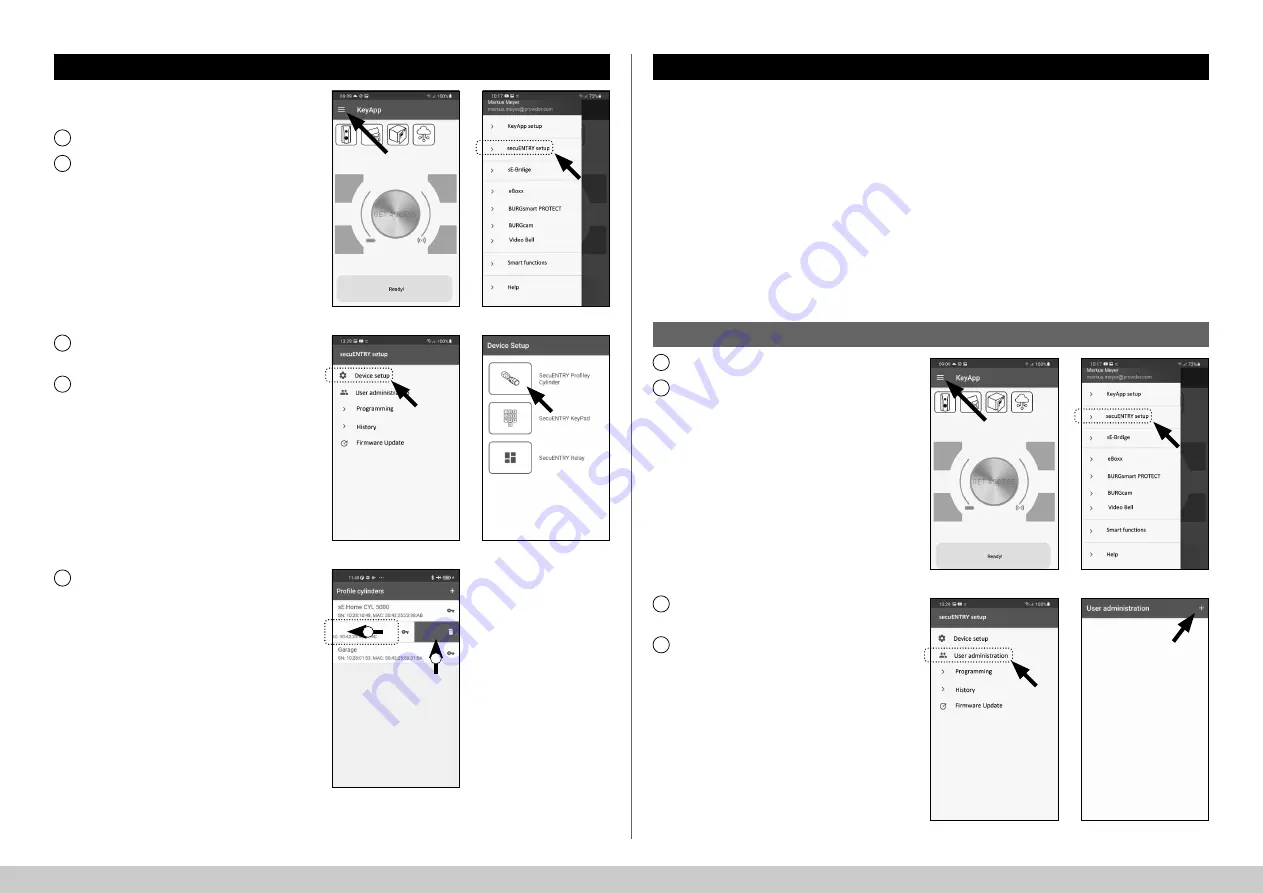
5
I Français
secuENTRY KeyApp - iOS
Fig. 26
La liste de cylindres créés s’a
ffi
che
.
Glis-
sez la désignation du cylindre que vous
souhaitez supprimer vers la gauche (I)
et appuyez sur le champ «
SUPPRIMER
»
(II) a
ffi
ché à
droite (Fig.
26).
5
I
II
Si vous souhaitez supprimer un
cylindre, procédez comme suit
:
Ouvrez le menu principal (Fig.
22).
Appuyez sur la rubrique
«
secuENTRY setup
» (Fig.
23).
1
Supprimer un cylindre
Fig. 22
Fig. 23
2
Fig. 24
Fig. 25
Dans le menu suivant, appuyez sur
«
Device Setup
» (Fig.
24).
Dans le menu a
ffi
ché, sélectionnez
«
secuENTRY
Pro
fi
le
Cylinder
» (Fig.
25).
3
4
Créer un utilisateur
Ouvrez le menu principal (Fig.
27).
Appuyez sur la rubrique
«
secuENTRY setup
» (Fig.
28).
Dans le sous-menu, appuyez sur
«
User administration
» (Fig.
29).
Une liste d’utilisateurs déjà créés
est
a
ffi
chée.
Pour créer un nouvel utilisateur,
appuyez sur le «
+
» en haut à
droite
(Fig.
30).
1
2
3
4
Fig. 29
Fig. 30
Fig. 27
Fig. 28
Créer un utilisateur et attribuer un moyen d’accès
Vous pouvez ouvrir votre porte à
l’aide de divers moyens d’accès. Notamment à
l’aide d’un code
dé
fi
nit par l’utilisateur
*
, la télécommande sE-Key
**
et l’appli KeyApp elle-même.
En créant un cylindre secuENTRY dans l’appli KeyApp, vous devenez l’administrateur de ce cylindre.
Dans cette fonction, vous avez la possibilité de créer des utilisateurs pour vous-même et pour
d’autres et d’attribuer un moyen d’accès à
chaque utilisateur.
Attention
:
vous pouvez créer un maximum de six utilisateurs pour le cylindre
ENTRY
Home
5000
CYL
, chacun avec un moyen d’accès. Un code utilisateur et cinq clés
sE-Key
*
ou cinq KeyApps en tant que clés électroniques.
*
La télécommande ENTRY
sE-Key
7713 est disponible en option.
!